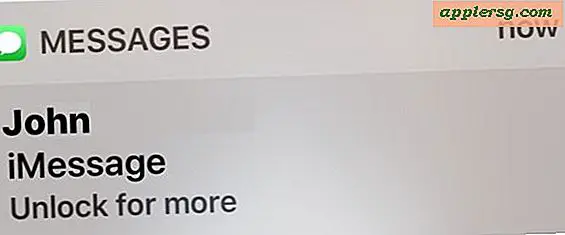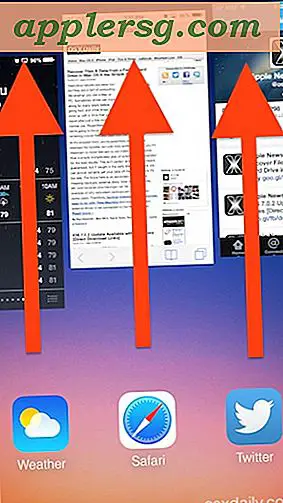Slik sletter du en iCloud-konto fra en iPhone / iPad
 For de av oss som jongler mellom flere iCloud-kontoer (som egentlig ikke anbefales), må du kanskje fjerne en iCloud-konto som er knyttet til en iPhone eller iPad noen ganger. Dette er vanligvis for situasjoner der du må bytte på en annen konto, opprette en ny iCloud-pålogging av en eller annen grunn, eller bare bytte til en annen eksisterende iCloud-konto som er bedre egnet for en enhet. Mens iOS gjør denne prosessen enkel, men vær sikker på at du vet hvorfor du vil gjøre dette, ellers kan du oppleve uventede problemer.
For de av oss som jongler mellom flere iCloud-kontoer (som egentlig ikke anbefales), må du kanskje fjerne en iCloud-konto som er knyttet til en iPhone eller iPad noen ganger. Dette er vanligvis for situasjoner der du må bytte på en annen konto, opprette en ny iCloud-pålogging av en eller annen grunn, eller bare bytte til en annen eksisterende iCloud-konto som er bedre egnet for en enhet. Mens iOS gjør denne prosessen enkel, men vær sikker på at du vet hvorfor du vil gjøre dette, ellers kan du oppleve uventede problemer.
Igjen, dette anbefales ikke med mindre du vet nøyaktig hvorfor du sletter iCloud-kontoen fra enheten. En enkelt bruker med flere iCloud og Apple ID er sjelden en god ide. Å gjøre dette uten grunn kan forårsake en rekke komplikasjoner og feil, alt fra feil eller manglende iMessage-levering, tap av datasynkronisering, manglende evne til å hente apper som er knyttet til en Apple ID- og App Store-konto, fjerning av forventede iCloud-sikkerhetskopier, og til og med tap av filer og iCloud-data. Kort sagt, ikke endre iCloud ID eller fjern iCloud-kontoen din fra en iPhone, iPad eller iPod touch, med mindre du vet nøyaktig hvorfor du gjør det, og du forstår de potensielle komplikasjonene.
Det er en god ide å sikkerhetskopiere din iPhone / iPad før du gjør dette bare hvis du rote noe opp.
Fjerning av eksisterende iCloud-konto fra iOS
Først må du fjerne den eksisterende iCloud-kontoen som er i bruk på iOS-enheten:
- Åpne Innstillinger-appen og gå til "iCloud"
- Rull ned under alle innstillingene for å finne "Slett konto" (eller "Logg ut") og trykk på det
- Bekreft fjerning av iCloud-kontoen fra enheten ved å trykke på "Delete" eller "Sign Out"
Vær oppmerksom på at den nyeste versjonen av iOS bruker "Sign Out" i iCloud-innstillingspanelet, mens de umiddelbart tidligere versjonene bruker "Slett konto" - effekten er identisk, det er bare en endring av ordlyden. Begge vil logge ut av iCloud ID-kontoen på iPhone eller iPad.

Merk dette fjerner alle dokumenter som er fra iCloud fra telefonen eller iPad, men ikke fra iCloud selv. Hvorvidt du vil lagre kontakter og kalenderdata, er opp til deg.
Når iCloud-kontoen er fjernet fra enheten, er du igjen med en blank iCloud-pålogging. Her kan du enten opprette en ny Apple ID og tilhørende iCloud-konto, eller bytte til en annen iCloud-konto.
Bytter til en annen iCloud-konto i iOS
Dette lar deg effektivt bytte mellom iCloud-kontoer på en hvilken som helst iOS-enhet. Igjen, dette er ikke en anbefalt prosedyre uten å vite hvorfor du vil gjøre dette, siden det kan føre til en rekke problemer. Merk hvis du allerede har endret en Apple Store-ID til riktig ID, er dette ikke nødvendig da innstillingen vil overføre.
- Følg trinnene ovenfor for å fjerne den eksisterende iCloud-kontoen fra iOS-enheten
- Skriv inn de nye / forskjellige iCloud-kontoens legitimasjon og logg inn som vanlig ved å trykke på "Logg inn"
- Velg iCloud-innstillingene som skal brukes med den nye kontoen-IDen

Det er det, iCloud-kontoen som er knyttet til iOS-enheten, er slått på.
Begge disse triksene er nyttige for når du feilaktig bruker en enkelt iCloud-konto for situasjoner der forskjellige ville være bedre, for eksempel ved hjelp av en enkelt iCloud-ID på ektefeller eller unike unike iPhones - de er best servert med individuelle iCloud-kontoer for hver enhet . For dine egne personlige enheter, prøv alltid å bruke en enkelt iCloud-konto og Apple ID, dette sikrer kontinuitet i app- og iTunes-kjøp, og riktig synkronisering av filer og data.
Selv om dette kan fjerne iCloud og alle relaterte tjenester fra en enhet, er dette ikke en erstatning for å tilbakestille en iPhone til fabrikkinnstillingene, noe som helt og holdent sletter all data og i utgangspunktet utfører en ny iOS-installasjon. Åpenbart vil alting ikke være nødvendig hvis du bare trenger å endre påloggingen, så bruk det som passer for den aktuelle situasjonen.